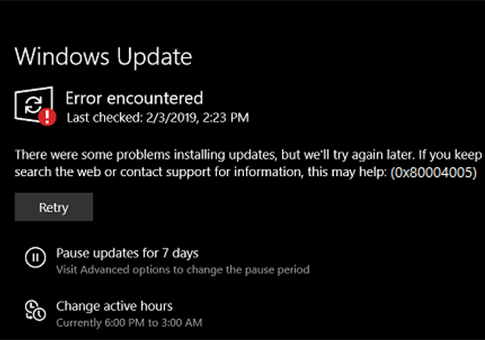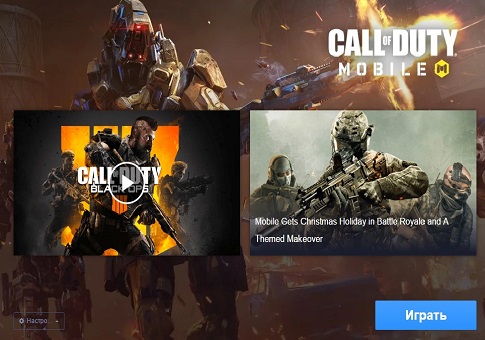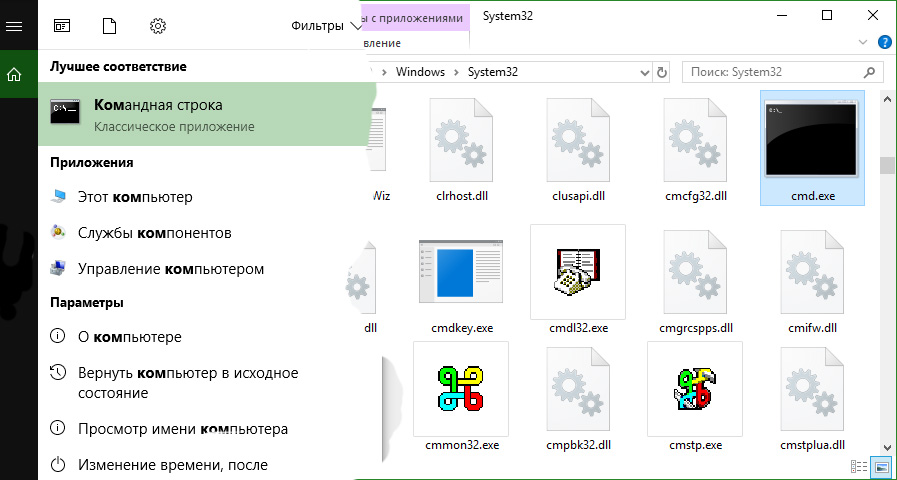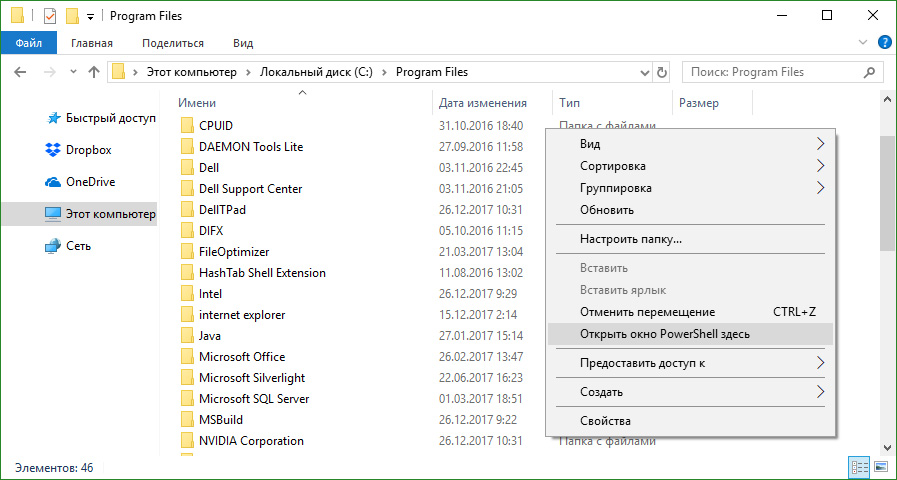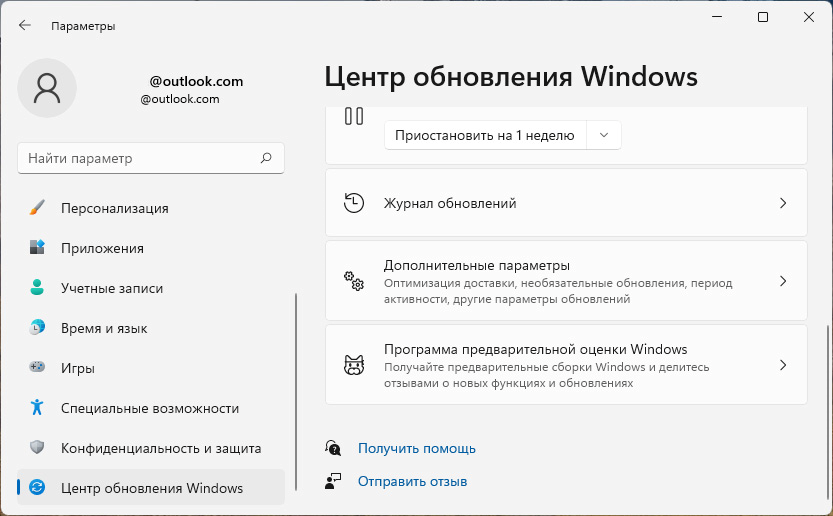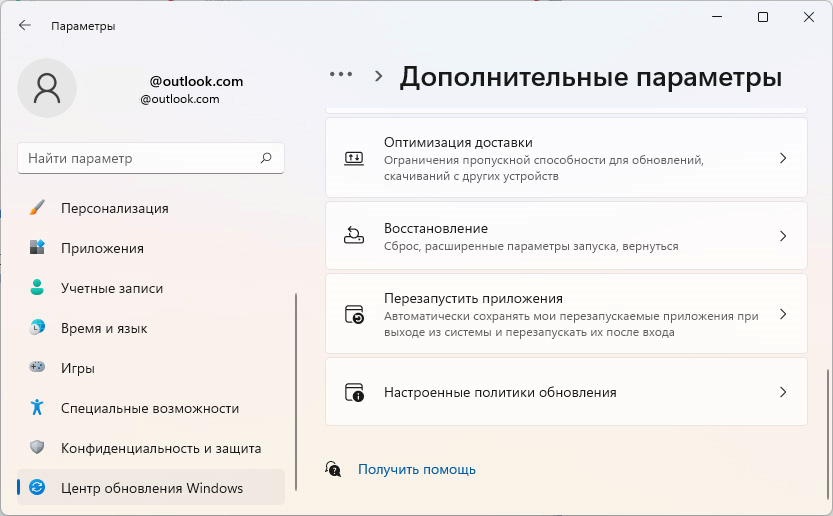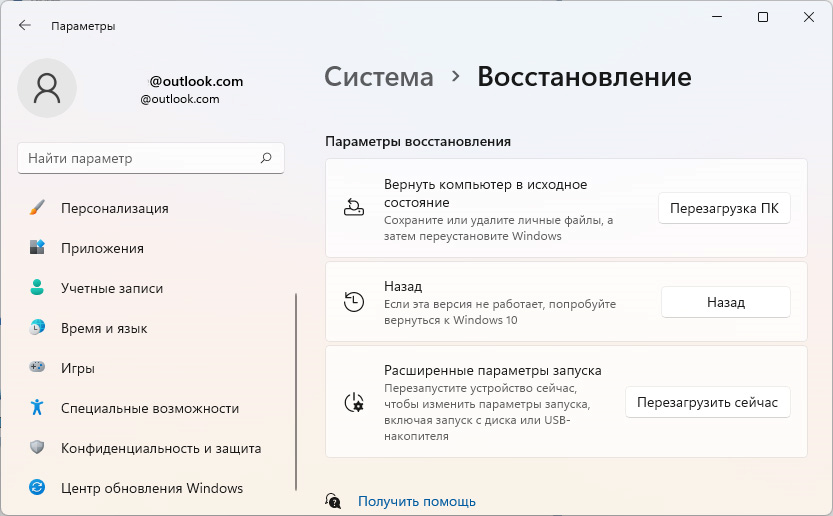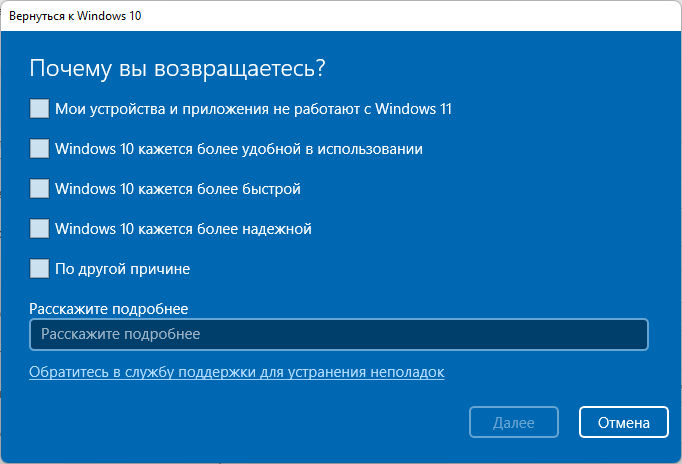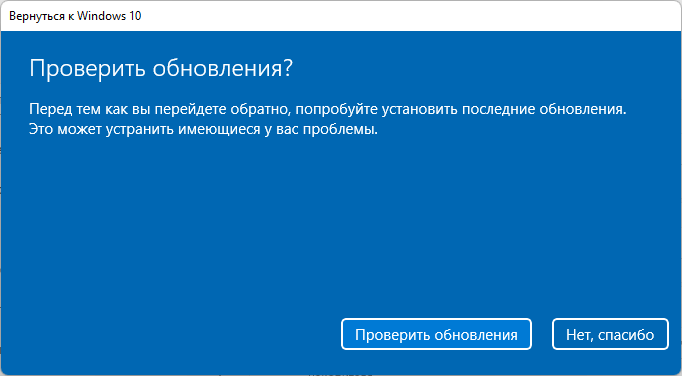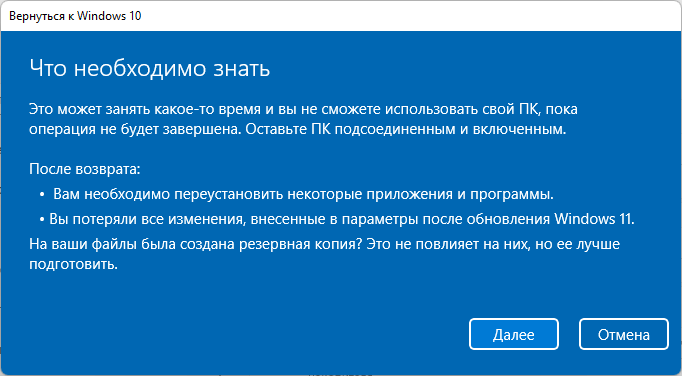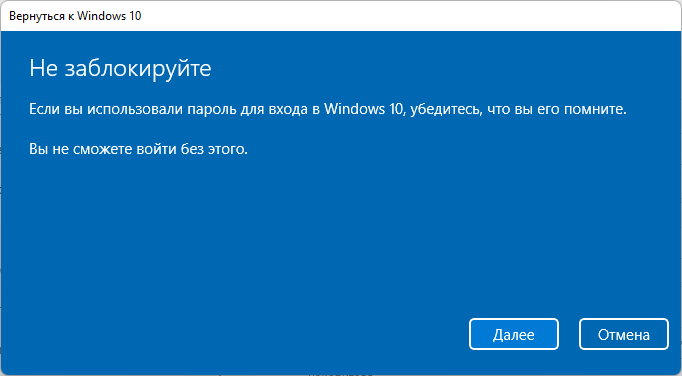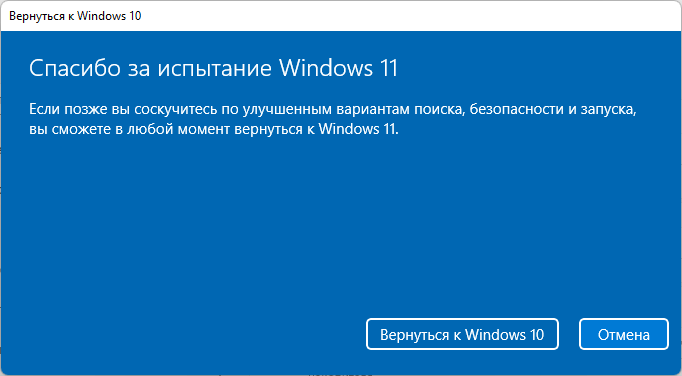Как вернуться на Windows 10 с Windows 11
Так как Windows 11 стала общедоступна, многие пользователи решили протестировать новенькую операционную систему на своих компьютерах. Некоторые установили ОС без проблем. Для других это стало испытанием, поскольку TMP 2.0 нужно было включить или процессор не подходил по системным требованиям. Но решив эту проблему и натестировавшись системой вдоволь вы приняли решение откатить ОС до предыдущей версии. В этой статье вы узнаете, как откатиться с Windows 11 на Windows 10.
Что нужно знать перед откатом
Процедура отката идентична откату Windows 10 на Windows 7 или 8. Отличие разве что в том, что мелкомягкие попросят предоставить дополнительную информацию о том, почему вы решили откатиться на десятку. Этот опрос необходим, чтобы улучшить Windows 11 в дальнейшем.
Откат на Windows 10 происходит с сохранением всех ваших файлов и учетных записей. Возможно, слетят некоторые настройки кастомизации и придется переустановить определенные приложения. Поэтому, перед откатом рекомендуется сделать резервную копию важных данных.
Если делаете откат системы на ноутбуке или планшете, поставьте его на зарядку. Это позволит избежать неприятных ситуаций, когда аккумулятор сядет под конец установки операционной системы Windows 10.
Откат системы
Чтобы вернуть Windows 11 на Windows 10 сделайте так:
- Комбинацией клавиш Win+I вызовите «Параметры» и слева в меню выберите «Центр обновления Windows» и жмите на «Дополнительные параметры».
![]()
- В перечне найдите раздел «Восстановление» и нажмите на него.
![]()
- В разделе «Параметры восстановления» жмите кнопку «Назад».
![]()
- Ответьте на несколько вопросов для Microsoft, нажимая «Далее».
![]()
- В следующем разделе жмите «Нет, спасибо».
![]()
- Затем кликаете «Далее».
![]()
- Снова «Далее».
![]()
- И теперь «Вернуться к Windows 10».
![]()
Процедура занимает от 15 минут до часа, в зависимости от скорости работы вашего накопителя.
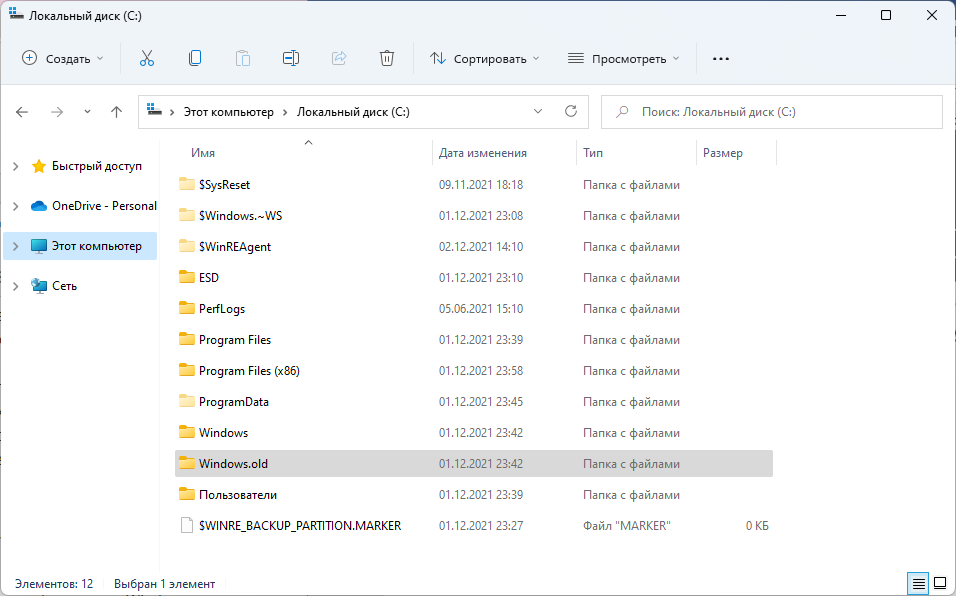
Если у вас функция "Назад" не доступна, скорее всего вы удаляли папку Windows.old после обновления системы или устанавливали чистую Windows 11 с флешки. В таком случае откат к предыдущей версии Windows 10 с сохранением параметров без костылей не возможен.
Читайте также: